ตั้งเวลาหน้าจอ การอนุญาต และการจำกัดบน iPad
ใน การตั้งค่า ![]() คุณสามารถตั้งการอนุญาตและการจำกัดเกี่ยวกับเวลาหน้าจอ การใช้งานแอพ และการจัดอันดับเนื้อหาได้
คุณสามารถตั้งการอนุญาตและการจำกัดเกี่ยวกับเวลาหน้าจอ การใช้งานแอพ และการจัดอันดับเนื้อหาได้
การเข้าใจวิธีที่คุณและครอบครัวของคุณใช้อุปกรณ์ iOS จะช่วยให้คุณตัดสินใจเกี่ยวกับการจัดการเวลา และตัดสินใจว่าคุณต้องการใช้เวลากับแอพและเนื้อหาใดได้ เวลาหน้าจอบน iPad จะสร้างการสรุปที่แสดงว่าคุณใช้เวลากับการใช้แอพประเภทต่างๆ เท่าใด แอพใดที่ส่งการแจ้งเตือนให้คุณมากที่สุด และอื่นๆ คุณสามารถใช้ข้อมูลเพื่อตั้งการอนุญาตและการจำกัดสำหรับการใช้แอพและเว็บไซต์บางประเภท ป้องกันไม่ให้เข้าถึงเนื้อหาเพลงและเว็บไซต์ที่ไม่เหมาะสม ระบุการจำกัดการเข้าถึงและการจัดอันดับภาพยนตร์และรายการทีวี และอื่นๆ ได้
ดูสรุปเวลาหน้าจอของคุณ
เมื่อคุณตั้งค่าเวลาหน้าจอ เวลาหน้าจอจะเริ่มสร้างสรุปการใช้งานอุปกรณ์ของคุณ รวมถึงแจกแจงการใช้งานแอพของคุณตามแอพและหมวดหมู่ด้วย คุณสามารถดูสรุปและรับข้อมูลเชิงลึกเกี่ยวกับวิธีที่คุณใช้งานอุปกรณ์และแอพใดบ้างที่รบกวนสมาธิมากที่สุดได้
ในการดูสรุปเวลาหน้าจอของคุณ ให้ไปที่ การตั้งค่า ![]() > เวลาหน้าจอ แล้วแตะชื่ออุปกรณ์ของคุณหรือ เครื่องทั้งหมด ที่ด้านบนสุดของหน้าจอ (ด้านล่างเวลาหน้าจอ)
> เวลาหน้าจอ แล้วแตะชื่ออุปกรณ์ของคุณหรือ เครื่องทั้งหมด ที่ด้านบนสุดของหน้าจอ (ด้านล่างเวลาหน้าจอ)
สรุปของคุณประกอบด้วยข้อมูลต่อไปนี้:
คุณใช้เวลาใช้หมวดหมู่ของแอพ (สังคมออนไลน์ ความบันเทิง การอ่าน และอื่นๆ) นานเท่าใด
รายละเอียดการใช้งานแอพของคุณในช่วงกลางวันและกลางคืน
คุณใช้แอพที่ระบุเฉพาะแต่ละแอพนานเท่าใด และมีแอพใดบ้างที่คุณใช้เกินจำกัดเวลาของคุณ
ภาพรวมของประเภทการแจ้งเตือนที่คุณได้รับ และแอพใดบ้างที่ส่งการแจ้งเตือนให้คุณมากที่สุด
คุณหยิบอุปกรณ์ของคุณขึ้นมาบ่อยเพียงใด และคุณใช้แอพใดบ้าง ซึ่งหมายความว่า แต่ละแอพมีสถิติถูกใช้เป็นแอพแรกเป็นจำนวนกี่ครั้งหลังจากที่คุณหยิบอุปกรณ์ขึ้นมา คุณสามารถแตะที่แต่ละแอพในสรุปเวลาหน้าจอของคุณเพื่อดูข้อมูลเพิ่มเติมเกี่ยวกับการใช้งานของแอพนั้นได้
แตะ 7 วันที่แล้ว เพื่อดูสรุปการใช้อุปกรณ์ของคุณตลอดสัปดาห์ที่ผ่านมา
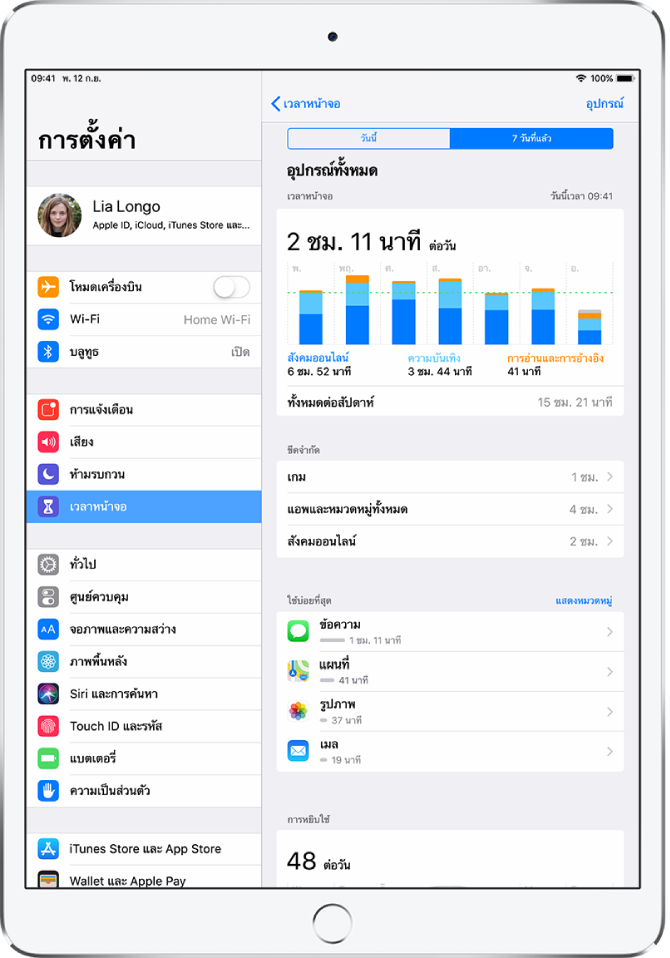
ตั้งค่าเวลาหน้าจอสำหรับตัวคุณเอง
ด้วยเวลาหน้าจอ คุณสามารถตั้งการอนุญาตและการจำกัดการใช้แอพของคุณได้ คุณสามารถเปลี่ยนแปลงการตั้งค่าเหล่านี้ได้ตลอดเวลา
ไปที่ การตั้งค่า
 > เวลาหน้าจอ
> เวลาหน้าจอแตะ เปิดใช้เวลาหน้าจอ แล้วแตะ ดำเนินการต่อ จากนั้นแตะ นี่คือ iPad ของฉัน แล้วทำตามวิธีใดๆ ต่อไปนี้:
แตะ เวลาไม่ใช้งาน แล้วเปิดใช้ เวลาไม่ใช้งาน จากนั้นเลือก ทุกวัน หรือ กำหนดวัน แล้วตั้งเวลาเริ่มต้นและเวลาสิ้นสุด ใช้การตั้งค่านี้เพื่อปิดกั้นแอพและการแจ้งเตือนในช่วงระยะเวลาที่คุณต้องการอยู่ห่างจากอุปกรณ์ของคุณ
แตะ การจำกัดการใช้แอพ แล้วแตะ เพิ่มการจำกัด จากนั้นเลือกหมวดหมู่แอพหนึ่งหมวดหมู่ขึ้นไป แตะ ถัดไป แล้วตั้งค่าระยะเวลาที่อนุญาตให้ใช้งานแอพ (ถ้าคุณต้องการตั้งค่าระยะเวลาสำหรับแต่ละวัน ให้แตะ กำหนดวัน แล้วตั้งค่าการจำกัดเฉพาะวัน)
เมื่อคุณตั้งค่าการจำกัดเสร็จแล้ว ให้แตะ เพิ่ม เพื่อกลับไปยังหน้าจอการจำกัดการใช้แอพ
คุณสามารถเพิ่มการจำกัดสำหรับแอพเพิ่มเติมเมื่อใดก็ได้
หมายเหตุ: ในการปิดใช้การจำกัดการใช้แอพทั้งหมดชั่วคราว ให้แตะ การจำกัดการใช้แอพ บนหน้าจอการจำกัดการใช้แอพ ในการปิดใช้การจำกัดสำหรับบางหมวดหมู่เป็นการชั่วคราว ให้แตะหมวดหมู่ แล้วแตะ การจำกัดการใช้แอพ
แตะ อนุญาตเสมอ แล้วแตะ
 หรือ
หรือ  ถัดจากแอพเพื่อเพิ่มหรือเอาแอพดังกล่าวออกจากรายการแอพที่อนุญาต ใช้การตั้งค่านี้เพื่อระบุว่าแอพใดบ้างที่คุณต้องการให้สามารถใช้ได้ตลอดเวลา (ตัวอย่างเช่น ในเหตุการณ์ฉุกเฉิน) แม้ในระหว่างเวลาไม่ใช้งาน
ถัดจากแอพเพื่อเพิ่มหรือเอาแอพดังกล่าวออกจากรายการแอพที่อนุญาต ใช้การตั้งค่านี้เพื่อระบุว่าแอพใดบ้างที่คุณต้องการให้สามารถใช้ได้ตลอดเวลา (ตัวอย่างเช่น ในเหตุการณ์ฉุกเฉิน) แม้ในระหว่างเวลาไม่ใช้งานแตะ จำกัดเนื้อหาและความเป็นส่วนตัว แล้วเปิดใช้ จำกัดเนื้อหาและความเป็นส่วนตัว จากนั้นแตะตัวเลือกเพื่อตั้งค่าการอนุญาตเนื้อหาสำหรับสินค้าที่ซื้อจาก iTunes Store และ App Store, การใช้แอพ, การจัดอันดับเนื้อหา และอื่นๆ ใช้การตั้งค่านี้เพื่อปิดกั้นเนื้อหาที่ไม่เหมาะสม
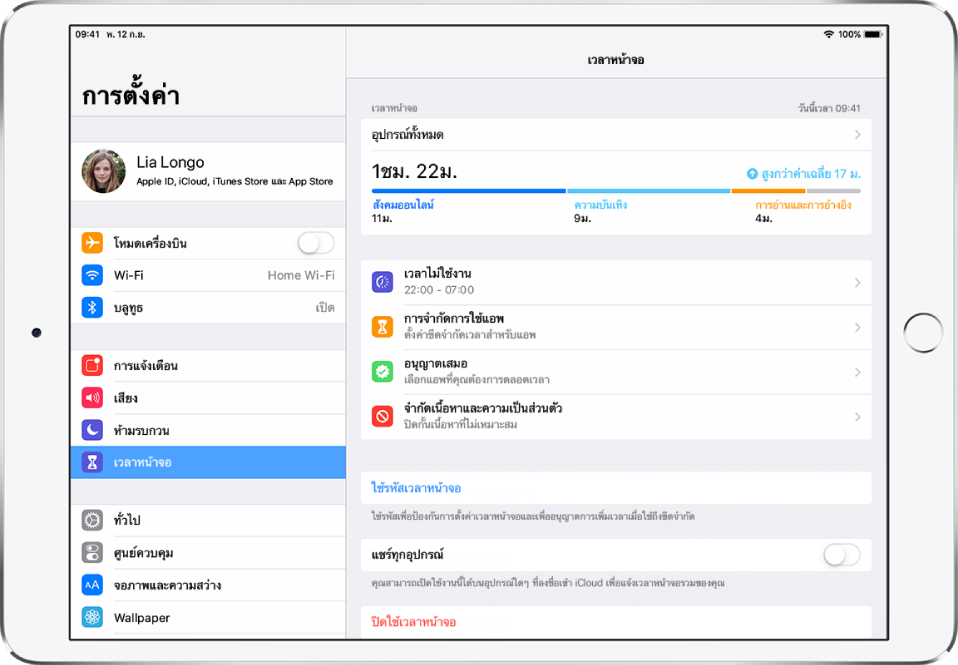
คุณยังสามารถตั้งค่ารหัสที่ต้องใช้ก่อนเปลี่ยนแปลงการตั้งค่าได้อีกด้วย อีกทั้งยังสามารถแชร์การตั้งค่าเวลาหน้าจอและรายงานของคุณไปยังอุปกรณ์ทุกเครื่องของคุณได้ โดยคุณจะต้องลงชื่อเข้า iCloud โดยใช้ Apple ID เดียวกันและเปิดใช้แชร์ทุกอุปกรณ์ไว้บนอุปกรณ์เหล่านั้น
ตั้งค่าเวลาหน้าจอสำหรับสมาชิกครอบครัว
คุณสามารถตั้งค่าเวลาหน้าจอบนอุปกรณ์ของสมาชิกครอบครัวได้ (ด้วยรหัสของผู้ปกครอง) เพื่อให้พวกเขารับรายงานเกี่ยวกับการใช้แอพรายสัปดาห์ และเพื่อกำหนดการอนุญาตสำหรับการใช้แอพบน iPad และอุปกรณ์ iOS เครื่องอื่นๆ หรืออีกทางหนึ่ง ถ้าคุณได้ตั้งค่าการแชร์กันในครอบครัวไว้ คุณสามารถตั้งค่าเวลาหน้าจอสำหรับสมาชิกครอบครัวผ่านการแชร์กันในครอบครัวบนอุปกรณ์ของคุณได้ด้วย ดู ตั้งค่าเวลาหน้าจอสำหรับสมาชิกครอบครัว และบทความบริการช่วยเหลือของ Apple การแชร์กันในครอบครัวและApple ID สำหรับบุตรหลานของคุณ
เมื่อคุณตั้งค่าเวลาหน้าจอสำหรับสมาชิกครอบครัวผ่านการแชร์กันในครอบครัว การแจ้งเตือนรายงานประจำสัปดาห์ของสมาชิกครอบครัวจะแสดงบนอุปกรณ์ของคุณและสมาชิกครอบครัวคนนั้น ในการดูรายงาน ให้แตะที่การแจ้งเตือน
บนอุปกรณ์ของสมาชิกครอบครัวของคุณ ให้ไปที่ การตั้งค่า
 > เวลาหน้าจอ
> เวลาหน้าจอแตะ เปิดใช้เวลาหน้าจอ แล้วแตะ ดำเนินการต่อ จากนั้นแตะ นี่คือ iPad ของบุตรหลานของฉัน
ในการกำหนดเวลาไม่ใช้งานสำหรับสมาชิกครอบครัวของคุณ (เวลาออกห่างจากหน้าจอ) ให้ป้อนเวลาเริ่มต้นและเวลาสิ้นสุด จากนั้นแตะ ตั้งค่าเวลาไม่ใช้งาน
ในการตั้งค่าการจำกัดหมวดหมู่ของแอพที่คุณต้องการจัดการ (ตัวอย่างเช่น ระบบเครือข่ายสังคมออนไลน์และเกม) ให้เลือกหมวดหมู่
ในการดูหมวดหมู่ทั้งหมด ให้แตะ แสดงหมวดหมู่ทั้งหมด
แตะ ตั้ง แล้วป้อนระยะเวลา จากนั้นแตะ ตั้งค่าการจำกัดแอพ
แตะ ดำเนินการต่อ แล้วป้อนรหัสผู้ปกครองเพื่อจัดการการตั้งค่าเวลาหน้าจอของสมาชิกครอบครัว
ในการอนุญาตให้สมาชิกครอบครัวของคุณใช้แอพบางแอพได้ตลอดเวลา (ตัวอย่างเช่น FaceTime) ให้แตะ อนุญาตเสมอ แล้วป้อนรหัสเวลาหน้าจอของคุณหากระบบถาม จากนั้นแตะ
 หรือ
หรือ  เพื่อเพิ่มหรือเอาแอพออกจากรายการ
เพื่อเพิ่มหรือเอาแอพออกจากรายการหมายเหตุ: ถ้าสมาชิกครอบครัวของคุณต้องใช้แอพสุขภาพหรือการช่วยการเข้าถึง ให้ตรวจสอบให้แน่ใจว่าแอพเหล่านั้นอยู่ในรายการแอพที่อนุญาตแล้ว ถ้าแอพข้อความไม่ได้รับอนุญาตเสมอ สมาชิกครอบครัวของคุณอาจไม่สามารถส่งหรือรับข้อความได้ (รวมถึงไปยังเบอร์และรายชื่อฉุกเฉิน) ระหว่างเวลาไม่ใช้งานและหลังจากการจำกัดการใช้แอพหมดอายุแล้ว
ในการช่วยรับรองว่าเนื้อหานั้นเหมาะสมกับอายุ ให้แตะ จำกัดเนื้อหาและความเป็นส่วนตัว แล้วป้อนรหัสเวลาหน้าจอของคุณ จากนั้นเปิดใช้ จำกัดเนื้อหาและความเป็นส่วนตัว
เลือกตัวเลือก จากนั้นแตะ

ข้อสำคัญ: ถ้าคุณได้ตั้งค่าเวลาหน้าจอสำหรับสมาชิกครอบครัวบนอุปกรณ์ของพวกเขาไว้แล้ว (ไม่ผ่านการแชร์กันในครอบครัว) และคุณลืมรหัสเวลาหน้าจอของคุณ คุณต้องลบข้อมูล iPad ก่อนที่จะกู้คืนจาก iCloud หรือข้อมูลสำรอง iTunes (ดู กู้คืน iPad) อย่างไรก็ตาม ถ้าคุณได้ตั้งค่าเวลาหน้าจอสำหรับสมาชิกครอบครัวผ่านการแชร์กันในครอบครัวและคุณลืมรหัสของเวลาหน้าจอ คุณสามารถรีเซ็ตรหัสนั้นบนอุปกรณ์ของคุณโดยใช้รหัส, Touch ID หรือ Face ID ของอุปกรณ์ของคุณได้
รับรายงานการใช้อุปกรณ์ของคุณ
ในการดูรายงานเวลาหน้าจอของคุณ ให้ทำตามขั้นตอนเหล่านี้:
ไปที่ การตั้งค่า
 > เวลาหน้าจอ
> เวลาหน้าจอแตะชื่ออุปกรณ์ของคุณหรือ เครื่องทั้งหมด บริเวณด้านบนสุดของหน้าจอ
คุณจะเห็นสรุปสำหรับวันนี้ของคุณ
แตะ 7 วันที่แล้ว เพื่อดูสรุปการใช้งานของคุณตลอดสัปดาห์ที่ผ่านมา
คุณยังสามารถดูสรุปกิจกรรมรายสัปดาห์ของคุณได้โดยแตะที่การแจ้งเตือนการรายงานแบบรายสัปดาห์ของเวลาหน้าจอ เมื่อการแจ้งเตือนดังกล่าวแสดงขึ้นได้เช่นกัน (ถ้าการแจ้งเตือนหายไปจากหน้าจอล็อค คุณสามารถพบได้ในศูนย์การแจ้งเตือน อีกวิธีหนึ่งคือคุณสามารถเพิ่มวิดเจ็ตสำหรับเวลาหน้าจอไปยังมุมมองวันนี้ได้)